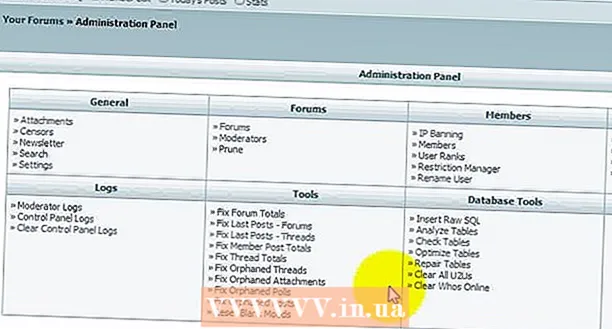Autore:
Judy Howell
Data Della Creazione:
26 Luglio 2021
Data Di Aggiornamento:
1 Luglio 2024

Contenuto
- Al passo
- Metodo 1 di 3: copia l'URL delle immagini sul Web
- Metodo 2 di 3: carica le immagini e ottieni un URL
- Metodo 3 di 3: ricerca dell'URL dell'immagine su siti Web più complessi
- Suggerimenti
Se hai trovato un'immagine su Internet che ti piace, ma non sai come collegarti ad essa, non preoccuparti! È abbastanza facile copiare l'URL di un'immagine online. Puoi quindi incollare questo collegamento ovunque, sul tuo blog, post del forum, e-mail, ecc.
Al passo
Metodo 1 di 3: copia l'URL delle immagini sul Web
 Cerca l'immagine da cui desideri copiare l'indirizzo web. È possibile copiare l'indirizzo Internet della maggior parte delle immagini che trovi online.
Cerca l'immagine da cui desideri copiare l'indirizzo web. È possibile copiare l'indirizzo Internet della maggior parte delle immagini che trovi online.  Assicurati di avere la versione originale dell'immagine aperta. Alcuni siti Web mostrano una versione ridotta invece dell'immagine completa. Se copi l'URL da lì, non hai altro che l'indirizzo dell'icona. Assicurati che la dimensione intera dell'immagine sia caricata nel tuo browser.
Assicurati di avere la versione originale dell'immagine aperta. Alcuni siti Web mostrano una versione ridotta invece dell'immagine completa. Se copi l'URL da lì, non hai altro che l'indirizzo dell'icona. Assicurati che la dimensione intera dell'immagine sia caricata nel tuo browser. - Ad esempio, le immagini in questo articolo di wikiHow sono essenzialmente versioni ridotte. Per le versioni complete, dovrai fare clic sull'immagine per aprirla in una nuova finestra.
 Fare clic con il pulsante destro del mouse (computer) sull'immagine o tenere premuta l'immagine (dispositivo mobile). Una volta trovata un'immagine da cui copiare il collegamento, fare clic con il pulsante destro del mouse su un computer o tenere premuta l'immagine su un dispositivo mobile.
Fare clic con il pulsante destro del mouse (computer) sull'immagine o tenere premuta l'immagine (dispositivo mobile). Una volta trovata un'immagine da cui copiare il collegamento, fare clic con il pulsante destro del mouse su un computer o tenere premuta l'immagine su un dispositivo mobile. - Se lavori con un Mac con un pulsante del mouse, tieni premuto Ctrl e fare clic sull'immagine per aprire il menu contestuale.
- Se non riesci a fare clic con il pulsante destro del mouse sull'immagine, fai clic qui.
 Seleziona l'opzione "Copia indirizzo immagine". A seconda del browser, questa opzione avrà un nome diverso:
Seleziona l'opzione "Copia indirizzo immagine". A seconda del browser, questa opzione avrà un nome diverso: - Chrome (computer) - "Copia indirizzo immagine"
- Chrome (mobile) - "Copia URL immagine"
- Internet Explorer - "Copia"
- Safari (iOS) - "Copia" (Nota: funziona solo se l'immagine non è un collegamento. Se l'immagine è un collegamento a un'altra pagina, Safari non riceverà l'URL)
- Safari (OS X) - "Copia indirizzo immagine"
- Firefox - "Copia posizione immagine"
 Copia e incolla l'URL dell'immagine. Dopo aver copiato l'URL dell'immagine, finirà negli Appunti.Da lì puoi copiarlo ovunque tu voglia, come un messaggio, un documento o la barra degli indirizzi nel tuo browser. Se copi qualcos'altro prima di incollarlo, l'URL copiato verrà sovrascritto dall'ultimo elemento che hai copiato.
Copia e incolla l'URL dell'immagine. Dopo aver copiato l'URL dell'immagine, finirà negli Appunti.Da lì puoi copiarlo ovunque tu voglia, come un messaggio, un documento o la barra degli indirizzi nel tuo browser. Se copi qualcos'altro prima di incollarlo, l'URL copiato verrà sovrascritto dall'ultimo elemento che hai copiato.
Metodo 2 di 3: carica le immagini e ottieni un URL
 Decidi quale servizio di caricamento delle immagini desideri utilizzare. Se desideri assegnare un URL a una delle tue immagini, puoi inviarlo a un sito Web di hosting di immagini e copiare l'indirizzo Web. Questo articolo si concentra principalmente su Imgur in quanto è una delle soluzioni più semplici per cui non è necessario un account. Sono disponibili diverse opzioni di hosting di immagini gratuite, tra cui:
Decidi quale servizio di caricamento delle immagini desideri utilizzare. Se desideri assegnare un URL a una delle tue immagini, puoi inviarlo a un sito Web di hosting di immagini e copiare l'indirizzo Web. Questo articolo si concentra principalmente su Imgur in quanto è una delle soluzioni più semplici per cui non è necessario un account. Sono disponibili diverse opzioni di hosting di immagini gratuite, tra cui: - Imgur
- Flickr
- TinyPic
- Shutterfly
 Fare clic sul pulsante "Carica immagini". Se usi Imgur, troverai questo pulsante nella parte superiore della pagina.
Fare clic sul pulsante "Carica immagini". Se usi Imgur, troverai questo pulsante nella parte superiore della pagina.  Aggiungi le immagini che desideri caricare. Puoi cercare le immagini sul tuo computer e poi trascinarle nella finestra oppure copiarle e incollarle.
Aggiungi le immagini che desideri caricare. Puoi cercare le immagini sul tuo computer e poi trascinarle nella finestra oppure copiarle e incollarle. - Se utilizzi l'app Imgur per il tuo cellulare, dovrai prima creare un account.
 Fare clic sul pulsante "Avvia caricamento". Le immagini verranno caricate dal tuo computer sul sito web di Imgur.
Fare clic sul pulsante "Avvia caricamento". Le immagini verranno caricate dal tuo computer sul sito web di Imgur.  Individua la cartella "Condividi questa immagine". Fare clic sul collegamento "Altro" per espanderlo.
Individua la cartella "Condividi questa immagine". Fare clic sul collegamento "Altro" per espanderlo.  Copia l'indirizzo web "Link diretto". Questo indirizzo ti invierà direttamente all'immagine che hai caricato. È quindi possibile inviarlo, condividerlo e incorporarlo come desiderato.
Copia l'indirizzo web "Link diretto". Questo indirizzo ti invierà direttamente all'immagine che hai caricato. È quindi possibile inviarlo, condividerlo e incorporarlo come desiderato.
Metodo 3 di 3: ricerca dell'URL dell'immagine su siti Web più complessi
 Apri il sito web in Chrome o Safari. Se non riesci a fare clic con il pulsante destro del mouse sull'immagine, probabilmente è protetta da codice. Per trovare questo indirizzo, è necessario uno strumento per sviluppatori, ad esempio in Chrome o Safari. Puoi farlo anche con Firefox se hai installato il componente aggiuntivo Firebug.
Apri il sito web in Chrome o Safari. Se non riesci a fare clic con il pulsante destro del mouse sull'immagine, probabilmente è protetta da codice. Per trovare questo indirizzo, è necessario uno strumento per sviluppatori, ad esempio in Chrome o Safari. Puoi farlo anche con Firefox se hai installato il componente aggiuntivo Firebug.  Apri lo strumento per sviluppatori. stampa Ctrl+⇧ Shift+IO./⌘ Comando+⇧ Shift+IO. per aprire il Web Inspector. Questo aprirà un nuovo frame nel browser con il codice dal sito web.
Apri lo strumento per sviluppatori. stampa Ctrl+⇧ Shift+IO./⌘ Comando+⇧ Shift+IO. per aprire il Web Inspector. Questo aprirà un nuovo frame nel browser con il codice dal sito web. - È possibile trovare rapidamente l'elenco facendo clic con il pulsante destro del mouse sull'immagine e quindi selezionando "Ispeziona".
 Cerca l'elenco dell'immagine. Durante lo scorrimento del codice del sito vedrai vari elementi che vengono evidenziati. Trova la parte che enfatizza l'immagine che desideri copiare.
Cerca l'elenco dell'immagine. Durante lo scorrimento del codice del sito vedrai vari elementi che vengono evidenziati. Trova la parte che enfatizza l'immagine che desideri copiare.  Cerca l'indirizzo dell'immagine nella sezione "Stili". Se passi il cursore del mouse sul collegamento, vedrai un esempio. Trova il link all'immagine di cui vuoi trovare l'indirizzo web.
Cerca l'indirizzo dell'immagine nella sezione "Stili". Se passi il cursore del mouse sul collegamento, vedrai un esempio. Trova il link all'immagine di cui vuoi trovare l'indirizzo web.  Fare clic con il tasto destro sul collegamento e selezionare Copia la posizione del collegamento.’ Questo copierà l'URL dell'immagine negli appunti. Puoi testare il collegamento copiandolo nella barra degli indirizzi (in una nuova scheda) del tuo browser.
Fare clic con il tasto destro sul collegamento e selezionare Copia la posizione del collegamento.’ Questo copierà l'URL dell'immagine negli appunti. Puoi testare il collegamento copiandolo nella barra degli indirizzi (in una nuova scheda) del tuo browser.
Suggerimenti
- Se vuoi utilizzare un'immagine che è stata scattata da qualcun altro, prima ottieni il permesso del creatore e assicurati di indicare quale o chi è la fonte accanto all'immagine, altrimenti rischi una causa.